안녕하세요, 선생님들
선생님들한테 항상 도움만 받아서 제가 얼마전에 외국인 스트리머한테
끈질기게 달라붙고 디코하고 메세지하여서 알아낸..
아바타 3인칭 방송셋팅 하는방법 입니다.
아직 한국어로 유튜브등 제대로 알려진게 없어서 글을 적어보게 되었습니다.
필요한 프로그램
OBS, Steam VR, VR Chat

OBS 다운로드
[ https://obsproject.com/ko/download ]
OBS를 다운로드 하여 자신이 원하는 셋팅으로 맞춰준다.
방송전용 / 녹화 전용
전 일단 녹화전용으로 씁니다, 생방송은 안하거든용..ㅎㅎ
Steam VR을 실행시킨후

저기 메뉴버튼 보이지? 짝대기 세개 있는 버튼 누르면
디스플레이 복제버튼이 있을거야 그거 눌르고

VR View 모니터가 나타날거야
이게 자신이 현재 자신이 VR로 보는 화면이 송출되는데
오른쪽 사이드에 있는 풀스크린 모드를 눌르면 전체화면이 되
이제 이게 OBS의 메인화면이 될거야.

그럼 이제 OBS로 가보자 형들

여기서 이제 이셋팅을 참고해줘
소스목록에 들어가 있는건 게임캡쳐로만 셋팅 잡아준거고
[ 소스목록 02번 셋팅 ]

여기다가 VR View를 게임캡쳐로 잡아주고
변환 -> 채우기로 풀스크린으로 채워줘

자 그러면 씬하나가 저장 되었어
이제 01번 씬을 설정할거야

8. 이것도 게임캡쳐로 설정되어 있는거고 설정을 그대로 따라해줘
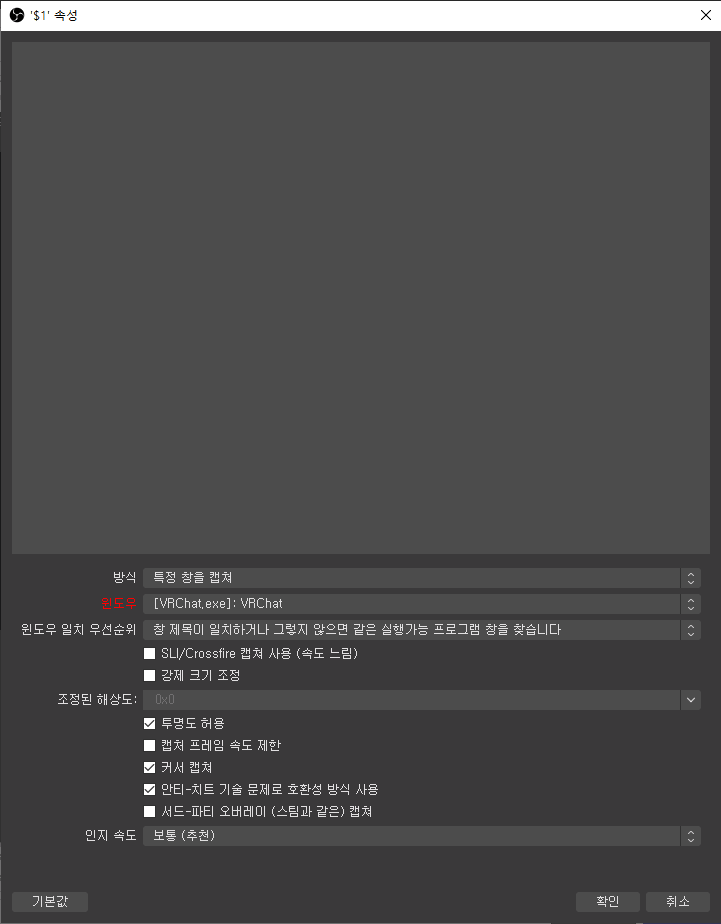
VRChat 으로 잡아주고
투명도 허용으로만 잡아주면되
그러면 창이두개가 생기잖아??
이제 여기서 ...
01번창을 왼쪽 마우스로 누르고
변환 -> 시계버젼으로 90도 회전을 한다음에
자신의 3인칭 아바타 장면을 둘곳을 지정해줘

난 저기 오른쪽 구석에다가 넣어줬어
그리고 이제 01번이 위에 02번이 밑으로 내려가 있을거야
Vrchat 화면은 01번에 나올테고
Steam View 화면은 02번에 나올거야
이제 인게임에 들어가서
ESC -> Camrea -> Streming Camrea 에서 설정해주면 될거야
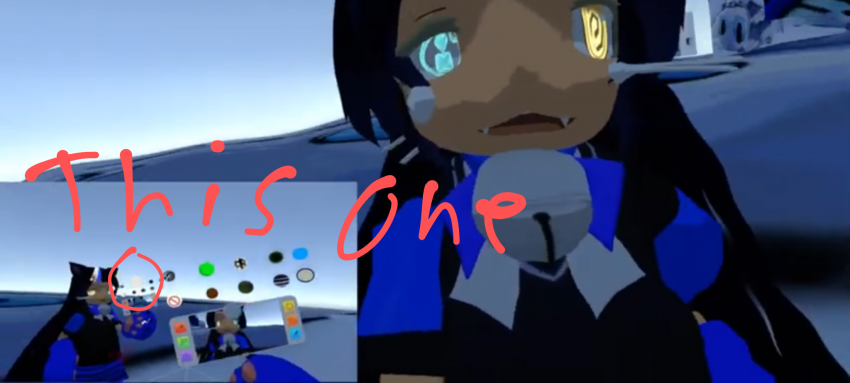
저기 외국인 스트리머가 보이는 This One 이라는곳 보이지?
저걸 누르면 오버레이시티가 먹혀지는데 저걸 누르면 이제...

이러한 형식으로 바뀔거야
그러면 이제 선생님들도 3인칭 아바타 방송셋팅이 완료되었습니당 ㅎㅎ
이게 내가 실제로 적용한 사례고

그리고 OBS 셋팅을 정말 잘 모르겠다 싶으면 여기 내가 따로 정리해둔걸 올려둘게
3rd avatar Setting -> 장면 생성 -> 게임 캡쳐 ( [Vrchat.exe]:Vrchat ) -> 마우스 왼쪽 -> 변환 -> 시계버젼으로 90도 회전 -> 위치 이동 및 고정
-> 소스목록 -> 옵션 -> 투명도 허용 , 커서 캡쳐, 안티-치트 기술 문제로 호환성 방식 사용
Steam VR -> 디스플레이 복제 -> VR View -> OBS -> Windows Capture -> VR View -> OK -> 마우스 왼쪽 -> 변환 -> 채우기
VRChat -> ESC -> Streaming Camrea Settings
선생님들 제가 항상 너무 블랜더랑 유니티로 캐릭터에 뚜따나 이펙트에 관련해서 신세지는것 같아서
도움이라도 되고싶어서 한번 두서없이 정보글을 적어봤어
그리고 나한테 2주가량 시달린 외국인 스트리머분.. 정말 죄송합니다 ㅋㅋ
구글링 이틀해도 안나오길래 어떻게서든 알고 싶었어요 ㅋㅋ
선생님들 그래도 내가 디씨에 아바타 관련해서 계속 물어봐도 안싫어해줄거지?
사랑해 ♥
( 사실 내채널도 같이 홍보하고 싶었는데 그건 도리가 아닌것 같아서 채널홍보는 안할겡 ㅎ )